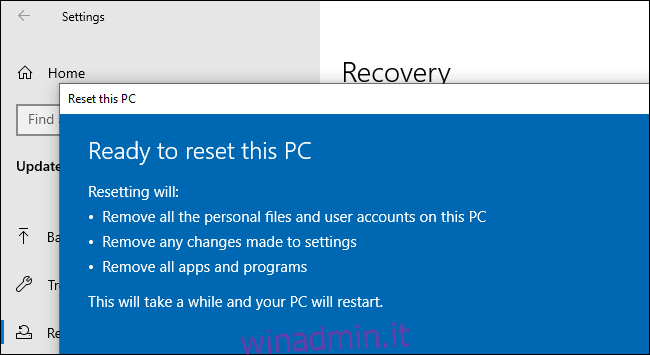La funzione “Ripristina questo PC” esiste da Windows 8, ma da allora è cambiata molto. Microsoft continua a renderlo sempre migliore ed è facile perdere tutti i miglioramenti. Cloud Download è solo l’ultimo, il più visibile.
Sommario:
Come funziona “Ripristina questo PC”
La funzione Ripristina questo PC lo rende “quasi come se avessi appena aperto il tuo PC per la prima volta”, secondo Aaron Lower di Microsoft, un project manager responsabile del ripristino presso Microsoft, in un Webcast di Windows Insider. Se stai vendendo o regalando il tuo PC, puoi cancellare i tuoi file e persino cancellare il tuo disco in modo che i tuoi dati non possano essere recuperati. Se stai riscontrando un problema con il PC o desideri semplicemente un sistema Windows pulito, otterrai quel nuovo sistema operativo Windows.
Quando si ripristina il PC, è possibile scegliere di mantenere i file personali o di rimuoverli dal PC. In ogni caso, Windows rimuoverà i programmi installati e ti fornirà un nuovo sistema operativo.
Per ripristinare un PC, vai su Impostazioni> Aggiornamento e sicurezza> Ripristino o scegli l’opzione Risoluzione dei problemi> Ripristina questo PC nel menu Opzioni di avvio avanzate. Questo menu si apre se hai problemi ad avviare il PC, ma puoi anche aprirlo tenendo premuto il tasto Maiusc mentre fai clic sull’opzione “Riavvia” nel menu Start di Windows o nella schermata di accesso.
Sotto il cofano, Windows raccoglierà i file di cui ha bisogno e fondamentalmente creerà una nuova installazione di Windows. Se lo desideri, migrerà i tuoi file personali, i driver hardware e le applicazioni preinstallate nel nuovo sistema.
Ripristino senza immagini su Windows 10
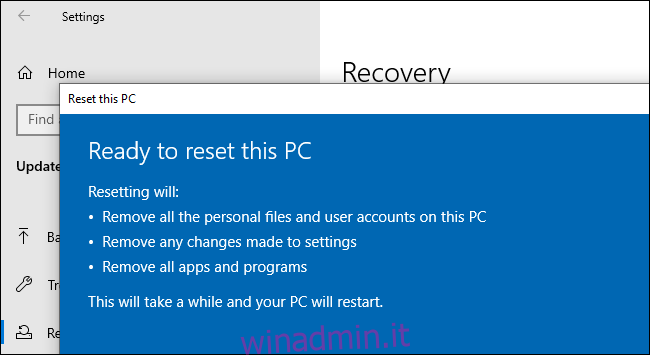
Il ripristino di Windows va molto indietro nel tempo. Le “partizioni di ripristino” sono iniziate in Windows XP e sono state utilizzate anche da Windows Vista e Windows 7. Si trattava di partizioni separate contenenti una copia compressa di Windows e le personalizzazioni del produttore e si poteva riavviare il PC e avviarle per il ripristino.
Su Windows 8, la funzione “Ripristina questo PC” esponeva la funzione di ripristino in modo standard: i produttori di PC non dovevano creare le proprie funzioni di ripristino. Anche se Windows 8 non utilizzava una partizione di ripristino, supportava le “immagini di ripristino” da cui ripristinava. Potresti persino sostituire l’immagine di ripristino con la tua, ad esempio la disinstallazione
Su Windows 10, la funzione “Ripristina questo PC” ha sempre funzionato in modo diverso da come funzionava su Windows 8. Windows 10 utilizza il ripristino “senza immagini”. Invece di avere un’immagine di ripristino che occupa spazio sull’unità, Windows 10 crea una nuova copia di Windows assemblando i file presenti nell’installazione di Windows. Ciò significa che nessuno spazio di archiviazione viene sprecato su una partizione di ripristino separata. Inoltre, tutti gli aggiornamenti di sicurezza installati vengono conservati e non eliminati, quindi non è necessario aggiornare tutto dopo aver completato il processo di ripristino, come hai fatto su Windows 7.
Integrazione del nuovo avvio per la rimozione di Bloatware
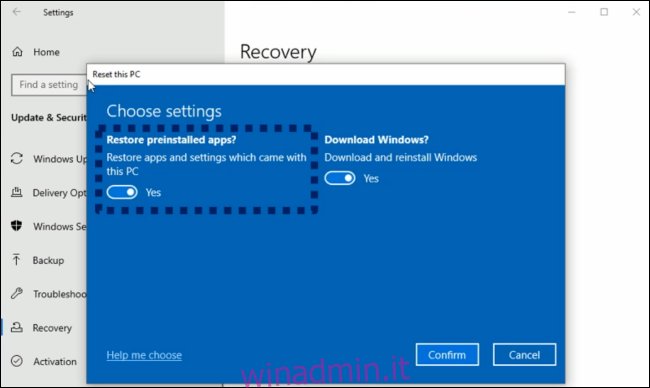
“Fresh Start” è ora integrato in Ripristina questo PC. Ciò consente di ripristinare un PC Windows 10 senza ripristinare tutto il software fornito dal produttore, alcuni dei quali potrebbero essere utili, ma gran parte del quale è sicuramente un bloatware che ingombra e rallenta il PC.
In precedenza, questa funzione era nascosta. Dovevi passare attraverso Sicurezza di Windows per trovarlo. Lower ha detto che questo progetto è stato uno “sforzo parallelo” insieme a Reset This PC in Microsoft. Utilizza la stessa tecnologia di ripristino di Ripristina questo PC sotto il cofano ma non ripristina le applicazioni fornite dal produttore.
Per utilizzarlo, sarai in grado di eseguire il processo di ripristino, accedere a opzioni aggiuntive e disattivare il “Ripristinare app preinstallate?” opzione. In questo modo Windows eseguirà un “Nuovo avvio” senza il software fornito dal produttore, ad esempio reinstallando Windows.
La parte inferiore di Microsoft ha definito l’opzione di sicurezza di Windows un “punto di accesso segreto per gli scoiattoli” e ha detto che Microsoft avrebbe interrotto il servizio. Ha senso che Fresh Start sia integrato in Ripristina questo PC piuttosto che essere sepolto in Sicurezza di Windows, che è un’applicazione quasi completamente separata.
Per ora, l’opzione Fresh Start è ancora disponibile in Sicurezza di Windows> Prestazioni e integrità del dispositivo. Fare clic su “Informazioni aggiuntive” in Nuovo avvio e fare clic sul pulsante “Inizia”.
L’ambiente di ripristino può disinstallare gli aggiornamenti
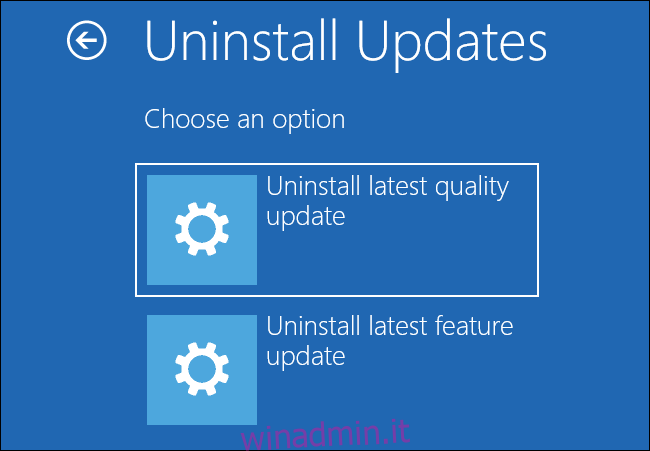
A partire dall’aggiornamento di ottobre 2018, l’ambiente di ripristino di Windows 10 può ora disinstallare gli aggiornamenti di qualità. Questi sono gli aggiornamenti più piccoli che Windows installa il Patch Tuesday, ad esempio. Se un aggiornamento ha causato un problema e il tuo PC non può riavviarsi, puoi utilizzare l’opzione Risoluzione dei problemi> Opzioni avanzate> Disinstalla aggiornamenti nel menu Opzioni di avvio avanzate per ripristinarlo invece di scavare attraverso una finestra del prompt dei comandi e cercare il più recente installato KB.
L’opzione “Disinstalla l’ultimo aggiornamento di qualità” disinstallerà l’ultimo normale aggiornamento di Windows installato, mentre “Disinstalla l’ultimo aggiornamento delle funzionalità” disinstallerà il precedente aggiornamento principale una volta ogni sei mesi come l’aggiornamento di maggio 2019 o l’aggiornamento di ottobre 2018.
Questa funzione può sembrare piuttosto tecnica e poche persone potrebbero usarla, ma ci sono alcune buone notizie: Windows la userà automaticamente quando rileva un problema con un aggiornamento. Pertanto, se un aggiornamento rende il sistema Windows 10 non avviabile o causa un altro problema importante, Windows 10 disinstallerà automaticamente quell’aggiornamento di qualità quando passa attraverso il processo di ripristino. Non hai nemmeno bisogno di sapere che questa funzione esiste.
Prima di questa funzione automatica, solo gli amministratori esperti che sapevano cosa stavano facendo potevano disinstallare gli aggiornamenti dall’ambiente di ripristino.
Prossimamente: download dal cloud
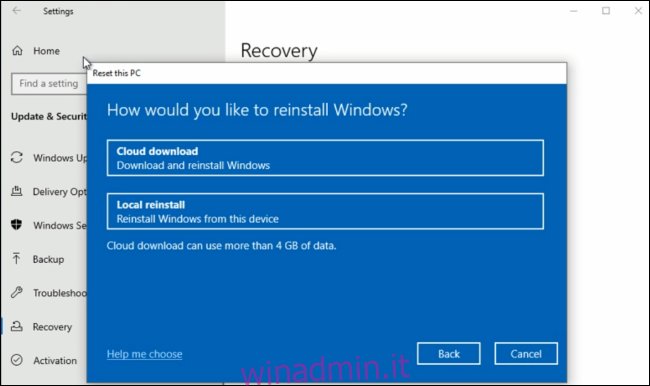
Cloud Download è l’ultima entusiasmante funzionalità. Come scrive Lower Il blog di Microsoft, il ripristino senza immagini standard, ora noto come “Reinstallazione locale” – “può richiedere più di 45 minuti e non è sempre possibile riparare Windows se l’installazione è in uno stato davvero scadente o è troppo danneggiata.”
La nuova funzionalità di download dal cloud ti consentirà di reinstallare Windows dal cloud anziché utilizzare le copie locali dei file. Se si dispone di una connessione Internet veloce, può essere più veloce rispetto all’utilizzo del ripristino locale e “può essere un modo più affidabile” per ripristinare anche Windows. È proprio come usare lo strumento di creazione multimediale per scaricare Windows su una chiavetta USB e ripristinare il sistema operativo, ma è integrato direttamente in Windows 10 e puoi farlo in pochi clic.
Per utilizzare questa funzionalità dopo che l’aggiornamento 20H1 di Windows 10 diventa stabile, vai su Impostazioni> Aggiornamento e sicurezza> Ripristino> Inizia. Dopo aver selezionato “Conserva i miei file” o “Rimuovi tutto”, ti verrà chiesto di scegliere “Download dal cloud” o “Reinstallazione locale”.
Lower spiega come funziona in modo più dettagliato sul blog di Microsoft. Funziona come ti aspetteresti. Windows scaricherà i file di cui ha bisogno dai server Microsoft, creerà una nuova cartella del sistema operativo principale, migrerà file come i driver dall’installazione corrente, quindi scambierà la cartella principale del sistema operativo.
Il futuro del ripristino di questo PC
In futuro, Microsoft’s Lower ha affermato che Microsoft avrebbe semplificato l’interfaccia complessiva rimuovendo quei “punti di accesso segreti dello scoiattolo” come il pulsante Fresh Start in Windows Security.
Inoltre, ha affermato di sperare di fare di più con il download dal cloud: invece di utilizzare i driver hardware locali della macchina durante la reinstallazione, vorrebbe che Windows scarichi i driver hardware più recenti e più recenti. Questo è solo un obiettivo ambizioso e non c’è alcuna garanzia che Microsoft lo farà.
Lower ha anche detto che sarebbe interessato a sapere se le persone desiderano che il download su cloud consenta loro di eseguire l’aggiornamento a build più recenti o il downgrade a build più vecchie, quindi questa è un’altra possibile funzionalità per il futuro.
Qualunque cosa Microsoft finisca per fare, il ripristino di Windows ha già fatto molta strada anche dai tempi di Windows 7, quando dovevi utilizzare una partizione di ripristino fornita dal produttore o semplicemente reinstallare Windows da zero.